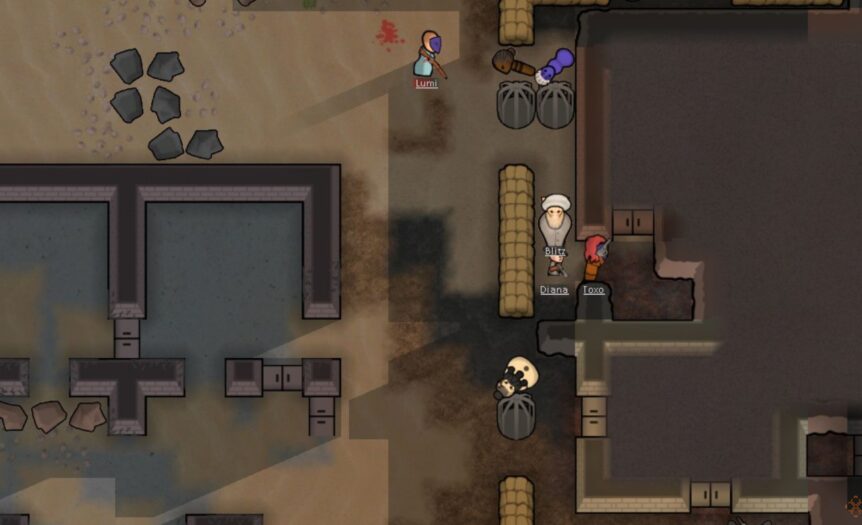Rimworld — игра, полная сюрпризов, и далеко не всегда приятных. Непредсказуемые события и случайности могут обернуться настоящей катастрофой для вашей колонии в любой момент. Да и получить нужные ресурсы или редкое снаряжение порой бывает нереально сложно, просто по воле случая. Иногда так и хочется взять судьбу поселения в свои руки, подкрутить гайки и немного «поиграть в бога», чтобы история развивалась именно по вашему сценарию.
Здесь на сцену выходит режим разработчика, или, как его еще называют, консольные команды Rimworld. Этот инструмент, доступный через меню настроек, открывает доступ к огромному количеству опций и функций, которые обычно скрыты от игроков. Поначалу обилие возможностей может озадачить, поэтому давайте разберемся, что к чему.
Как активировать режим разработчика
Активировать режим разработчика проще простого. Зайдите в игровое меню «Настройки». В разделе «Общие» вы увидите параметр «Режим разработки», который по умолчанию отключен (отмечен крестиком). Просто кликните по нему, чтобы активировать функцию.
Это действие принесёт две важные перемены:
- Разблокирует вкладку «Разработка» в том же меню настроек, где можно тонко настроить служебные функции, вроде логирования ошибок или полностью отключить режим.
- Добавит целый набор инструментов и функций, которые появятся в верхней части экрана во время игры.
Из всех этих новых опций для улучшения геймплея наиболее полезными окажутся «Действия отладки» (Debug Actions), «Настройки отладки» (Debug Settings) и «Режим бога» (God Mode).
| Debug Actions | Здесь вы найдете большинство привычных для «консольных команд» действий: например, ручное создание инцидентов, уничтожение определенных существ или пешек, изменение фракций, а также точечная корректировка ваших колонистов (лечение, повышение навыков или даже воскрешение). Большая часть этих функций интуитивно понятна, но настоятельно рекомендуем сохраняться перед каждым экспериментом, чтобы не получить нежелательный результат. |
|---|---|
| Debug Settings | Это меню изобилует переключателями, позволяющими влиять на работу игрового мира и объем доступной вам информации. Среди важных опций — включение или отключение общего урона, урона по пешкам, событий рассказчика и болезней. Вы также можете активировать «читы» вроде ускоренной экологии, исследований и обучения.
Здесь же доступны настройки, связанные с DLC, например, параметры Ideology или изменения для гравикораблей. Для тех, кто активно модифицирует игру, будет полезен счетчик FPS (Show FPS Counter), доступный через это меню, чтобы отслеживать производительность. |
| God Mode | Эта функция доступна как в меню Debug Settings, так и в виде отдельного переключателя на верхней панели экрана. Важно понимать: это чит, который позволяет мгновенно и бесплатно строить объекты, а также продавать чужие вещи. Однако он не защищает ваших пешек от урона (как можно было бы ожидать от «режима бога»). Чтобы обезопасить колонистов, нужно отключить урон по игроку в меню Debug Settings. |
Некоторые действия в меню предваряются символом «T:» – это означает «целевое» действие. После выбора такой команды вам потребуется кликнуть по области или объекту, с которым вы хотите взаимодействовать. Нажатие правой кнопки мыши отменит выбранное действие.
Иконка палитры на верхней панели активирует «Палитру разработчика» (Dev palette) – это персональный список команд и настроек, который вы создаете сами, нажимая на значки булавки рядом с ними. Такая палитра обеспечивает быстрый доступ к функциям, которыми вы пользуетесь чаще всего.
Как снова включить режим разработчика, если вы его отключили
Если вы по какой-то причине отключили режим разработчика (случайно или чтобы избежать соблазна), вернуть его довольно просто.
Отключение режима разработчика лишь создает пустой файл в вашей папке конфигурации Rimworld. Для Windows путь выглядит так: \AppData\LocalLow\Ludeon Studios\RimWorld by Ludeon Studios\Config. Просто удалите файл с названием DevModeDisabled, и при следующем запуске игры режим разработчика снова будет доступен.
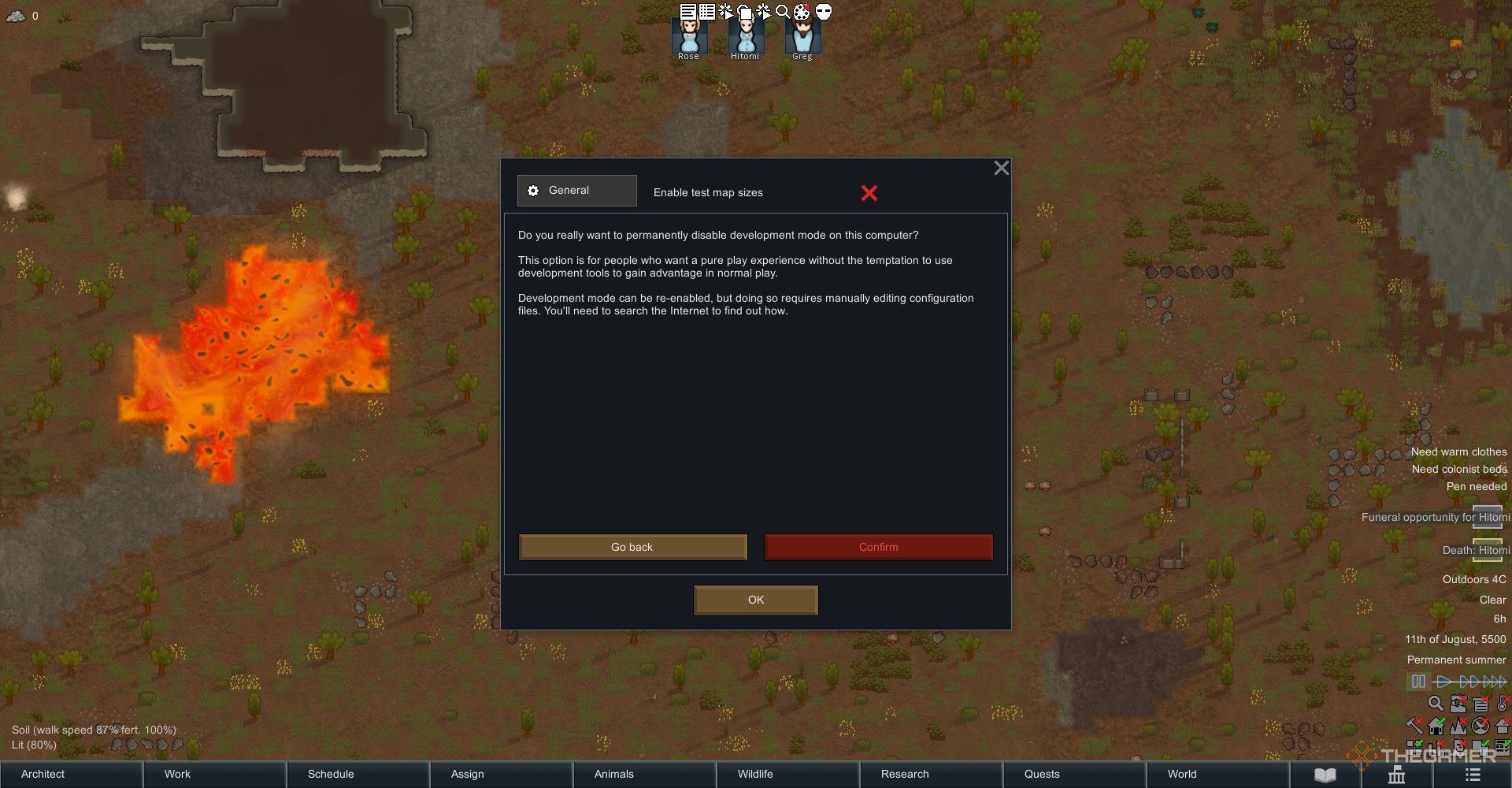
Описанный выше метод актуален для Windows. Пользователям Linux потребуется ввести следующую команду в консоли: cd "~/.config/unity3d/Ludeon Studios/RimWorld by Ludeon Studios/Config"